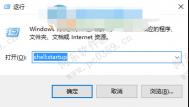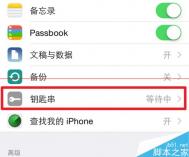win10便利贴怎么添加到桌面?
在win10系统下的便利贴可帮助我们记录一些重要的事项,我们也可以将其用作为桌面备忘录,在windows系统下,从win7开始系统中就包含有便利贴功能,不过在每个系统中的名字有所区别而已,对于经常使用便利贴功能的用户来说,经常会通过开始菜单-附件管理中来找到并运行win10便利帖,这样一来不仅浪费时间,而对于用户操作也造成极大的不便,那么如何将win10便利贴添加到电脑桌面中呢?下面看图老师小编为大家提供的操作方法吧!
操作方法
1.首先我们在开始菜单中找到便利贴,具体方法为:开始菜单-所有应用-windows 附件-便利贴;具体方法还可以查看《开启win10便利贴的两种方法》;

2.这是我们找到便利贴后,右键便利贴,在弹出的菜单中依次选择-;(默认为:C:ProgramDataMicrosoftWindowsStart MenuProgramsAccessories,用户可直接输入该地址到达;)

3.这时我们即可打开windows 附件文件夹了,用户找到,右键便利贴,将鼠标移动到,在弹出的菜单中选择,这是用户即可在桌面中创建便利贴运行方式了,这样一来可避免用户每次通过开始菜单打开的繁琐操作了。

如何为win10系统登录邮箱账户添加别名账号
在win10系统下,用户安装系统时,可通过微软账号来登陆win10系统,但如果我们在想要tulaoshi.com更换登陆邮箱地址时,如果直接更换会造成系统中的联系人、网盘以及订阅内容丢失,那么如何在保证这些个人资料不丢失的情况下更换邮箱账户名呢?下面图老师小编为大家提供了一种微软账户添加别名的方法,可让我们避免因更换邮箱出tulaoshi现文件内容丢失的问题、

操作方法
1、登录到 管理你的帐户别名 页。
2、选择 添加电子邮件。
3、按照说明创建新的 Outlook.com 电子邮件,或添加任何尚未作为 Microsoft 帐户的地址。
(本文来源于图老师网站,更多请访问https://m.tulaoshi.com/windowsshi/)通过上述方法,用户即可在win10系统下添加别名邮箱了,在添加别人邮箱后,我们即可通过别名邮箱进行登录系统了
win10系统电脑关机关不了4个解决方法
有的时候,安装了Win10系统的电脑突然关机关不了或者重启了该怎么办呢?可能一些网友会选择按住电源键来强制关机,再手动重启,但是这一种方法有可能因为突然断电而造成电脑硬件损伤,所以,图老师小编并不提倡强制关机的做法。下面,图老师小编就给大家分享一下win10系统电脑关机关不了或者重启的4个解决方法!

图老师关机和重启
方法一:
1、点击开始菜单按钮;
2、在开始菜单中选择电源,然后从弹出的菜单中选择关机或者重启;

电源
方法二:
1、在开始菜单按钮,右键,点击,在关机或者注销中选择 关机,重启,或者注销;
方法三:
1、关机命令;
打开运行窗口(win键 + R),输入命令:shutdown -s

运行窗口
2、重启命令:shutdown -r

运行窗口
方法四:
1、在windows桌面中,使用快捷键:Alt+F4;
以上就是Win10的4种关机或者重启的方法了,如果四种方法都不能用,那很可能使系统出现问题,需要进行进一步修复。
Win10系统触控板手势操作的使用手册
微软最新操作系统:Win10系统给用户带来了很多的黑科技,其中,就有支持触控板手势操作的功能,让很多网友都不明觉厉。不过,很多win10系统电脑用户都不知道触控板手势操作怎么用,比如说:什么操作对应的是什么手势。因此,今天的win10系统使用教程,我们就主要来讲一讲触控板手势与对应的功能,希望大家会喜欢!

win10手势操作功能:
(本文来源于图老师网站,更多请访问https://m.tulaoshi.com/windowsshi/)微软还对Win10设备的数字转换器进行了改进,以支持更广泛的硬件。
此外微软也在WinHEC会上现场演示了针对触屏与触控板新增的多种操控手势,具体如下:

Win10触控板手势操作
1.从左侧向右滑动将打开任务视图;
2.从右侧向左滑动将打开操作中心;
3.从顶部向下滑动将打开平板模式下Modern应用的隐藏标题栏;
4.在一款应用全屏显示时,从底部向上滑动将显示任务栏;
5.三根手指同时点击将打开Cortana;
6.四根手指同时点击将打开操作中心;
Win10系统最新触摸板手势教程:
显示桌面:三个手指同时在触控板向下滑动,所有窗口最小化,显示桌面。等同于鼠标点击桌面右下角。
显示全部窗口:执行上述动作后所有窗口已经最小化,三个手指在触控板向上滑动,所有窗口恢复显示。等同于又点击了一次桌面右下角。
任务视图:在未执行显示桌面的情况下直接将三个手指向上滑动,任务视图出现。
Windows Flip:三个手指向左或向右滑动进行选择窗口,松开手指以确定选择,同时可以切换虚拟桌面。等同于Alt+Tab。
在Win10系统中,微软致力于更贴近用户的操作习惯,以上介绍只是Win10系统触摸板手势操作的一小部分,但已经让用户充分地感受到微软的人性化了。
Win8.1升级win10系统窗口闪退怎么办
我们都知道win7/win8.1系统用户,可直接通过系统中的推送升级功能来讲系统快速升级到win10,但近期却有不少用户在win8.1系统下升级win10系统出现闪退的问题,具体表现为用户在点击升级窗口中的立即升级或开始下载稍后升级的按钮时,升级窗口将出现闪退的问题,对于该问题我们如何来应对呢?下面随图老师小编一起详细了解下吧!
问题与解决方法
一、卸载所有杀毒软件和管理软件
二、删除C:windowssoftwareDistributionDownload和DataStore文件夹中的所有文件。再手动检查更新
如果还不行,可以手动升级:
卸载所有杀毒软件和管理软件,去微软官方网站升级:

点击立即升级,下载升级软件,运行后就会对你的系统进行升级了。
通过上述方法,用户即可解决win8.1系统升级win10系统出现闪退的问题了